Se kostnadskontroll per enhet
Guiden visar hur du kan se kostnadskontroll per enhet. Den summa du ser vid den anställdes namn är den totala bruttokostnaden inklusive kvarvarande semesterskuld, pensionsavsättning och eventuell hyrcykelkostnad (som här ses som en kostnad för arbetsgivaren trots löneavdrag för medarbetaren). Om du har valt att visa sociala avgifter är de inräknade i den summa du ser vid den anställde.
1. Öppna Personec och välj Chef.
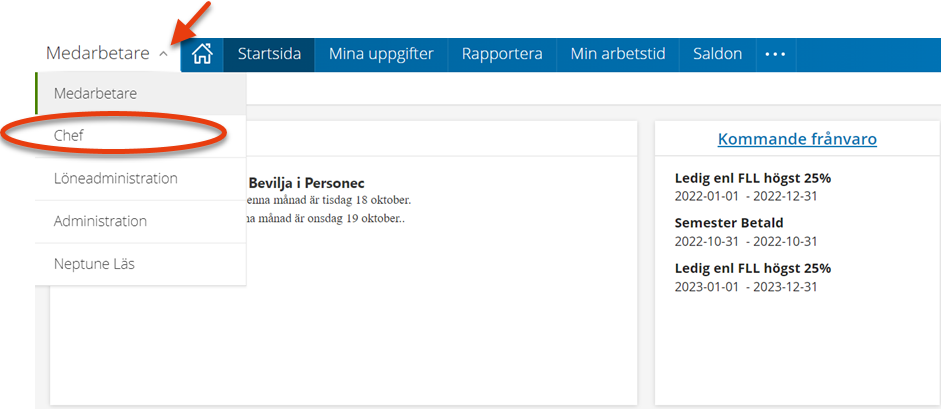
2. Välj fliken Rapporter & Utdata
3. Välj den del av din organisation du vill se. Klicka även i rutan bredvid Underliggande för att få med alla delar av organisationen om du valt en övergripande del av organisationen.
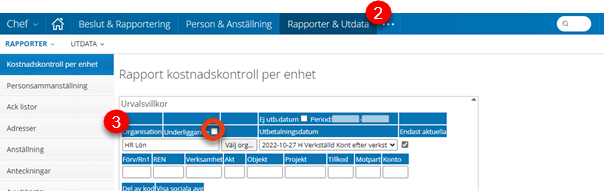
5. Välj vilket löneutbetalningsdatum du vill se. Klicka i rutan vid Visa sociala avgifter om du vill se dem.
6. Klicka på Skapa rapport.
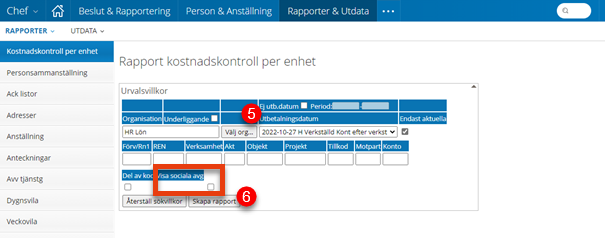
7. För att skriva ut rapporten klicka på Skriv ut.
8. Vill du klistra in rapporten i Excel klickar du på Export till Excel Öppna sedan en tom arbetsbok i Excel och klistra in rapporten genom att klicka på Klistra in för att kunna se den där.
9. För att titta på ett annat löneutbetalningsdatum klicka på Urvalsvillkor och börja om från punkt 5.

Senast uppdaterad:
Tack för ditt svar!
Berätta gärna vad vi kan göra bättre på den här sidan för att förbättra webbplatsen! Vi har ingen möjlighet att svara, men dina synpunkter är värdefulla för oss. Tänk på att inte skicka in personuppgifter. Om du vill ha svar på en fråga kan du istället använda formuläret ”Lämna en synpunkt”.
Om du ändå skickar in personuppgifter via detta formulär hanteras uppgifterna av Kommunstyrelsen och kan eventuellt lämnas vidare till annan verksamhet inom Örebro kommun i syfte att förbättra vår service.
Här hittar du mer information om hur vi hanterar personuppgifter.
Tack för ditt svar!
Du har nu hjälpt oss att förbättra våra webbplatser.
